Cómo encontrar las URL de descarga de YouTube con VLC Player
Entretenimiento En El Hogar Youtube Vlc / / March 17, 2020
Ultima actualización en
Es posible que a Google no le haya gustado la descarga de sus videos lo suficiente como para decirle a Microsoft que elimine esa función de su aplicación de YouTube para Windows phone, pero sigue siendo una de las formas más fáciles de ver contenido sobre la marcha con una cobertura de red móvil poco confiable o solo Wi-Fi tabletas. Reproductor VLC tanto para Windows como para Mac es capaz de extraer el enlace de video directo para que pueda descargarlo a su discreción. Aquí se explica cómo usarlo.
Actualizar: Esta publicación fue escrita originalmente en 2013. Lo volvimos a visitar con las últimas versiones de Chrome y VLC, y aún funciona la mayor parte del tiempo. Ocasionalmente, aparece un error "No se puede abrir su entrada: VLC no puede abrir el LMR". Es impredecible, y no hemos descubierto exactamente cuál es el factor X. Pero debido a que es gratis y toma 5 segundos, ciertamente vale la pena intentarlo.
URL de descarga de YouTube VLC
Transmita el video al reproductor VLC presionando Ctrl + N (Cmd + N en Mac) y luego pegue el enlace al video en el cuadro "URL de red". Debería comenzar a transmitir tan pronto como presione Reproducir.
Consejo: VLC también tiene una opción de conversión aquí; sin embargo, puede no ser confiable y generalmente falla cuando lo estaba probando.
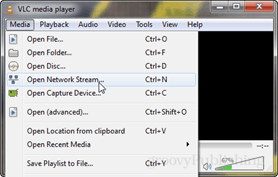
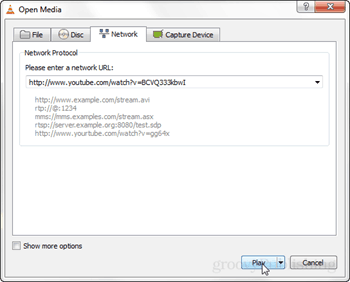
Una vez que se reproduce el video de YouTube, visite el menú Herramientas en VLC y haga clic en "Información de medios" (Ctrl / CMD + I tecla de acceso rápido).
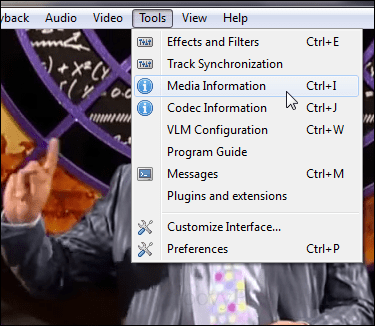
En la parte inferior de la ventana está la URL directa al video. Puede copiar esta URL y pegarla en su navegador web para descargar directamente el video. Para seleccionarlo rápidamente, haga clic en el cuadro y luego presione Ctrl + A (seleccionar todo) en su teclado, y luego presione Ctrl + C (copiar) para copiarlo.
Nota: Este enlace de video directo es temporal y caducará después de un cierto número de horas.
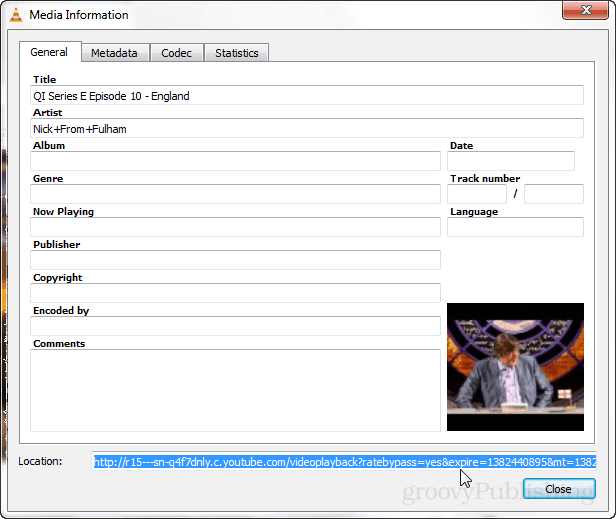
Si pega la URL en Chrome, el navegador comenzará a reproducir el video. Para descargarlo, abra el menú y haga clic en "Guardar página como ..." o presione CTRL + S.
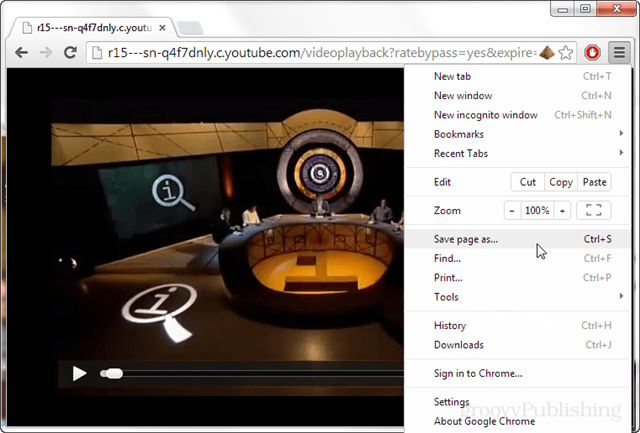
En el navegador, el video siempre tendrá el mismo nombre, reproducción de video, por lo que deberá cambiar el nombre usted mismo si desea realizar un seguimiento de lo que se descargó.
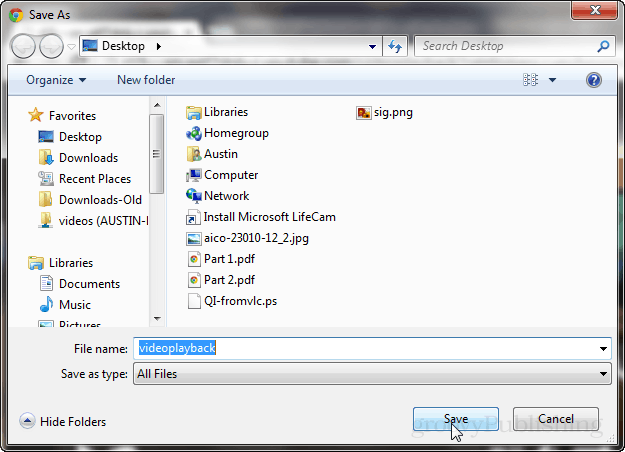
Eso es todo lo que hay para descargar un video de YouTube usando el reproductor VLC para extraer la URL. Puede intentar que la opción de conversión funcione, o simplemente usar un programa como JDownloader. Sin embargo, si desea mantener una cantidad mínima de programas en su computadora y ya usa el reproductor VLC, entonces esta es una opción viable.

